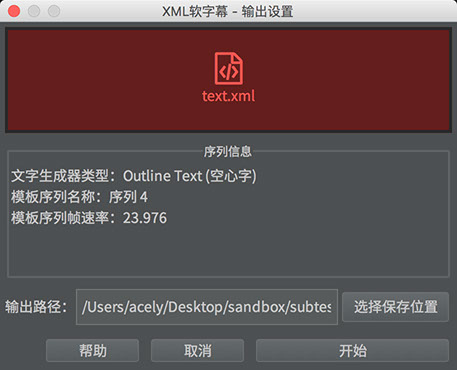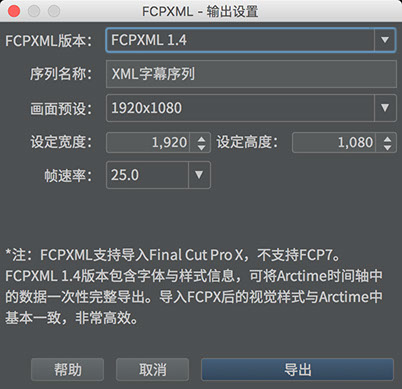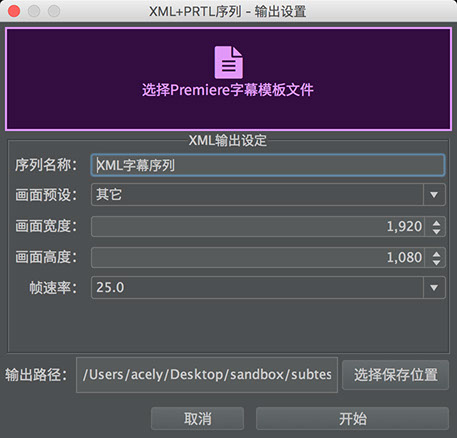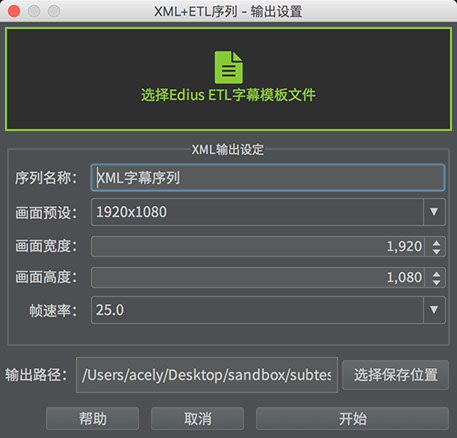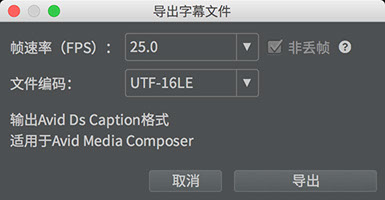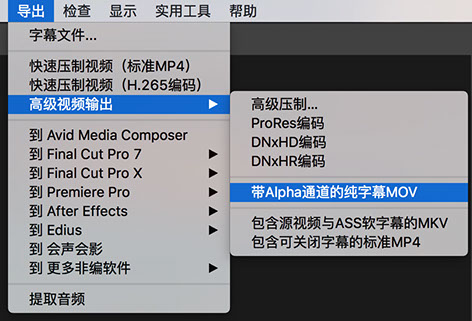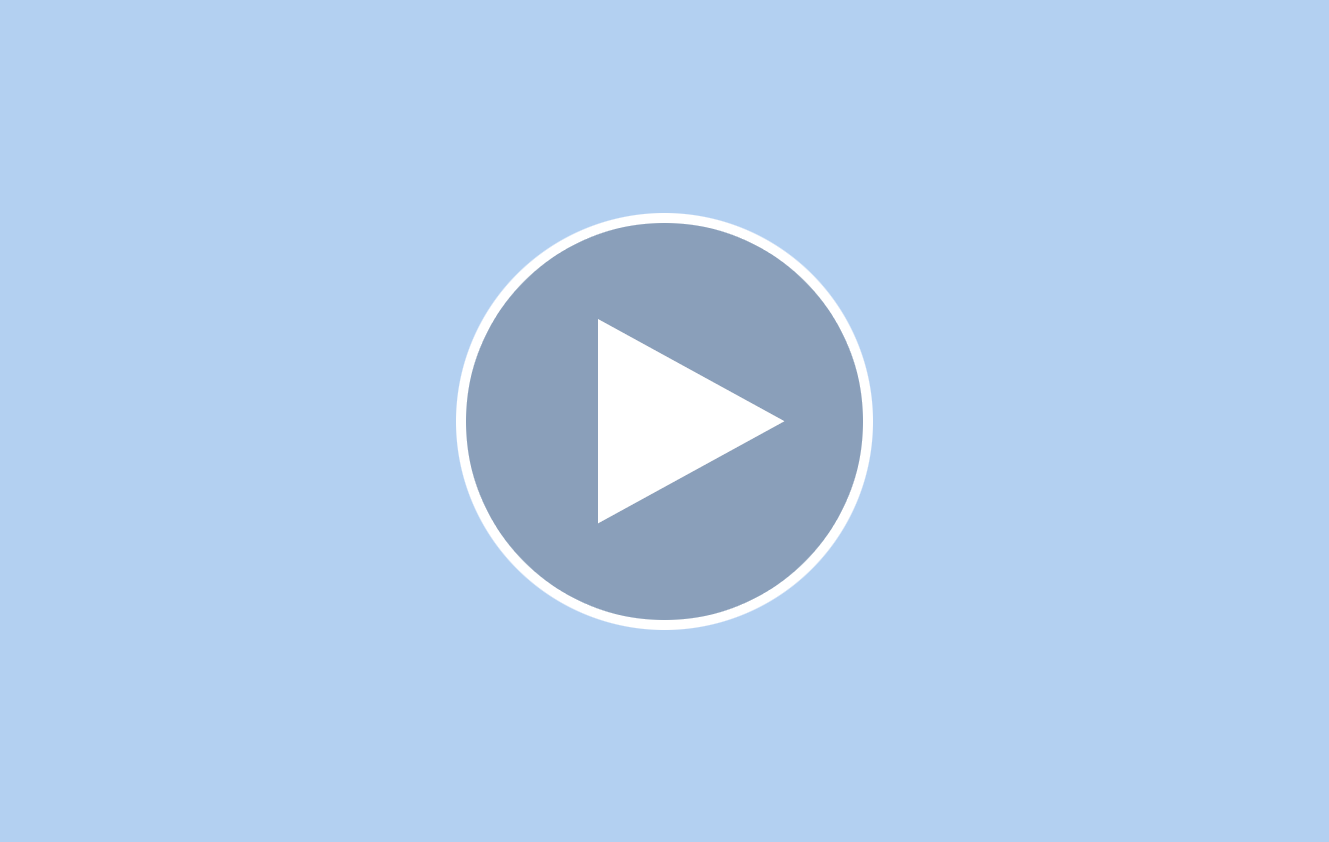在Arctime中制作好字幕时间轴后,不管是单语还是双语字幕,都可以导入到常用的剪辑软件当中。
这个功能适用于以下用户:
- 制作字幕只是你工作流程的一部分,后续还要进一步编辑
- 需要输出Arctime没有的其他视频格式
- 不知道Arctime可以直接输出视频(那你应该看这里)
目前确定可以支持的软件有:Avid Media Composer、Davinci Resolve(达芬奇)、Premiere Pro、Final Cut Pro 7、Final Cut Pro X、Edius、Vegas、After Effects、Video Studio Pro(会声会影),软字幕示例文件可以在这里下载。